01
2021年了, 还是有很多人不知道如何科学上网, 就在这里统一回复, 再有人问我我就把这篇推文甩给ta 。
当当当当!↓ ↓↓
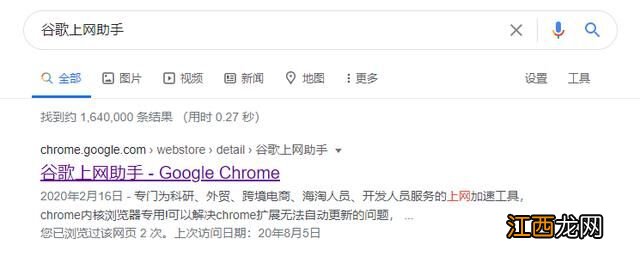
文章插图
【谷歌上网助手怎么安装】 就是它!谷歌上网助手, 也叫 Ghelper 。
用了两年没换, 做什么用的我就不多介绍了 。 本身是个浏览器插件, 也可以用在iOS、Android、Windows、macOS、Linux上, 几乎全设备覆盖 。
没那么多麻烦事, 用着也就省心 。
网络速度绝对OK, 我刚刚又在YouTube上验证了一下, 非高峰期的时候可以看4K电影 。
免费版的可以使用google搜索, 但点进YouTube、Facebook等被墙的网站就要收费了, 150左右一年, 在我来看还是比较划算的 。
如果是免费的反而不放心, 我以前用了好多个免费的了, 人家开发软件、服务器资源等都是钱, 用的人多了人家就做不下去了, 不收费、没广告, 那不是坐等破产嘛, 于是也就停运营了
你如果是短期用一下, 不长期用的话, 也可以找我借一下账号, 这都无所谓 。
长期用的话建议就买它一年吧, 因为有流量限制, 一个账号一个月最多可以用300G 。 一般一个人虽然也用不了, 但两个人、三个人找我借用的话, 估计就不够用了 。
02 安装插件
方式一:适用于谷歌浏览器, 没科学上网之前 。
①访问网站:http://googlehelper.net/
②看到中间大大的绿色按钮, 点它就对了, 下载后缀名为“.crx”的插件应用到桌面 。
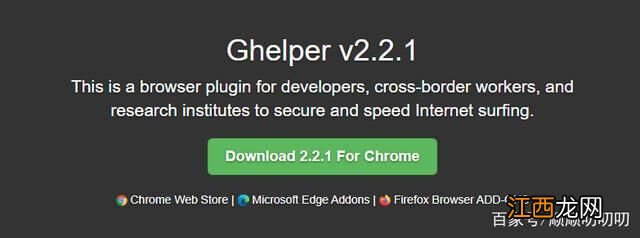
文章插图
③下载好后, 根据图片打开“拓展程序”, 也就是谷歌浏览器管理插件的地方 。

文章插图
④打开开发者模式 。
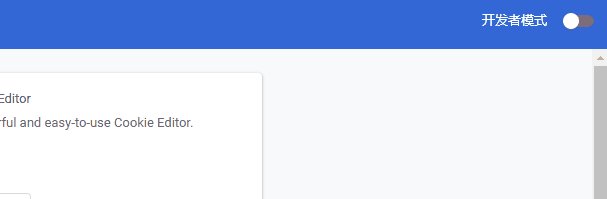
文章插图
⑤把下载好的插件拓转到网页内, 浏览器会显示一个弹窗, 提示“是否添加该插件”的意思, 点击“添加”就好啦 。
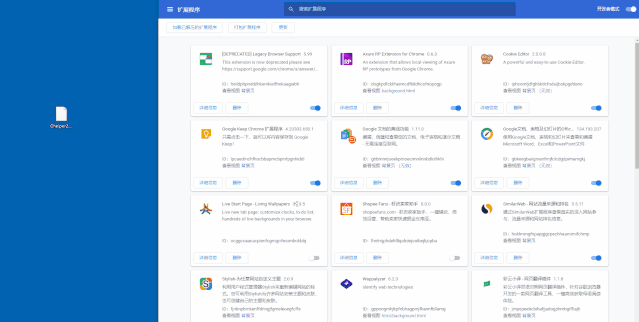
文章插图
⑥到这里, 插件就安装好啦 。
方式二:适用于谷歌浏览器, 电脑已经科学上网了的情况下 。 (别问我为啥已经科学上网了还来, 可能是因为太慢不满意?)
①打开网址:https://chrome.google.com/webstore/detail/谷歌上网助手/nonmafimegllfoonjgplbabhmgfanaka?hl=zh-CN
②点击添加拓展程序, 就好啦 。
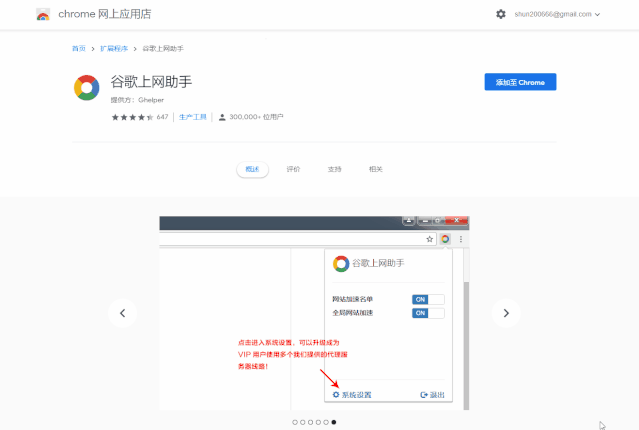
文章插图
到这里, 我们的插件就安装完成啦, 也就可以用google搜索啦 。
另外, 今天我的Win10系统进行了一次更新, 然后我的Edge浏览器, 就有了谷歌浏览器一样的内核啦, 以后Edge浏览器也可以使用插件、脚本啦 。
而且Edge浏览器可以直接在从 “Microsoft Store”里安装插件, 是在没科学上网的状态下也可以使用的插件商店 。
03 付费
这一段我觉得不用写的, 大家都不傻, 付个钱还能不会付?
还是写吧, 不然感觉不完整, 心里有疙瘩 。
①打开插件的“控制面板”, 点击“购买VIP” 。
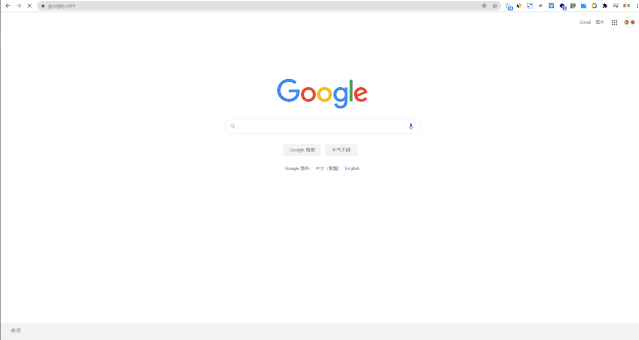
文章插图
② 付钱 。
没错, 就这么简单 。
04 手机电脑iPad用
这个还是有必要的, 很多人习惯且需要在手机等设备上使用 。
相关经验推荐
- Google|谷歌再次“封锁”华为?任正非亮出又一底牌,外媒:华为的天亮了
- win10系统谷歌浏览器怎么用不了?谷歌浏览器打不开网页的解决方法
- 生活中教育孩子正确上网有什么方法
- 北京市|酷比魔方iPlay 9T体验,价格不高还支持8K解码,追剧,上网课常备
- 上网造成的皮肤伤害 应这样保养
- win10电脑连不上网怎么办
- 华为鸿蒙系统|谷歌的“鸿蒙”还没出,腾讯版“鸿蒙”就要来了!
- |为何说我国禁用谷歌地图为明智之举?它究竟有多强大?
- win7优化服务后无法上网的解决方法
- 操作系统|谷歌确认!Android 13最大改进 解决杀后台:CPU/内存使用率暴降













